-
기본정보
-
회원, 빌딩, 공간 관리하기
-
콘텐츠 업로드 및 다운로드하기
-
VIVERSE for Business를 시작하기
-
세션을 만들고 참가하기
-
사용할 수 있는 도구
-
콘텐츠를 확인 및 공유하기
-
3D 모델 사용하기
-
PC에 액세스하기
-
VIVERSE for Business를 컴퓨터와 모바일 장치에서 사용하기
- 컴퓨터와 모바일 장치에 VIVERSE for Business 다운로드하기
- 컴퓨터에서 VIVERSE for Business 탐색하기
- 모바일 장치에서 VIVERSE for Business 탐색하기
- 데스크톱 앱에서 조감도 사용하기
- 데스크톱 및 모바일 앱에서 비밀 대화 세션 시작하기
- 앱 제어
- 데스크톱과 모바일 앱에서 세션 만들고 참가하기
- 데스크톱 앱에서 파일 브라우저 사용하기
- 데스크톱 앱에서 웹 브라우저 사용하기
- 데스크톱 앱에서 콘텐츠 창 사용하기
- 다른 회원이 공유한 콘텐츠 보기
- 컴퓨터 화면 공유하기
- 데스크톱 및 모바일 앱에서 라이브 캡션 표시하기
- 데스크톱 및 모바일 앱에서 회의록 녹화하기
- 데스크톱 및 모바일 앱에서 안전 구역이 작동하는 방식
-
자주 묻는 질문
-
일반
- PC VR 헤드셋으로 VIVERSE for Business를 사용하기 위한 시스템 요구 사항은 무엇인가요?
- VIVERSE for Business와 호환되는 기기는 무엇인가요?
- VIVERSE for Business에서 지원하는 언어는 무엇인가요?
- 기능 요청, 피드백 및 의견을 VIVERSE for Business 팀에게 보내는 방법은 무엇인가요?
- iPad 또는 iPhone에서 VIVERSE for Business 사용자 콘솔에 로그인할 수 없는 이유는 무엇인가요?
- 네트워크 관리자가 VIVERSE for Business에 대해 활성화해야 하는 포트는 무엇인가요?
-
파일 및 콘텐츠 창
-
세션과 공간
-
구독 및 다른 FAQ
-
콘텐츠 창 이용하기
파일, 웹사이트 또는 다른 종류의 콘텐츠를 보는 동안 콘텐츠 창의 오른쪽 하단에 있는 컨트롤을 사용하여 창 크기를 변경하고 화면을 공유하는 등의 기능을 사용할 수 있습니다.
콘텐츠 창 공유하기
다른 사람에게 내 콘텐츠 창이 보이게 하려면 다음을 수행하면 됩니다.
창을 공개로 설정:
기본적으로 콘텐츠 창은 비공개 모드에 있고 내 공간에 있는 방문자에게는 보이지 않습니다. 공개 모드로 변경하려면  을 선택합니다.
을 선택합니다.
| 비공개 모드 | 공개 모드 |
|---|---|
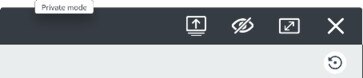 |
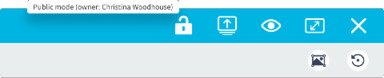 |
콘텐츠 창이 공개 모드에 있으면 다음 작업을 수행할 수 있습니다.
- 창이 우발적으로 움직이거나 조작되는 것을 방지하려면
 을 선택하여 창을 고정하십시오.
을 선택하여 창을 고정하십시오.  를 선택하여 창 잠금을 해제합니다.
를 선택하여 창 잠금을 해제합니다.- 열린 이미지로 공간을 꾸미려면
 을 선택하십시오. 자세한 내용은 이미지로 공간 꾸미기를 참조하십시오.
을 선택하십시오. 자세한 내용은 이미지로 공간 꾸미기를 참조하십시오. - 콘텐츠 창을 다시 비공개 모드로 변경하려면
 을 선택하십시오.
을 선택하십시오.
대형 화면으로 공유:
대형 화면에 공유  를 선택한 다음 콘텐츠를 투영하는 데 사용할 화면을 선택합니다.
를 선택한 다음 콘텐츠를 투영하는 데 사용할 화면을 선택합니다.
 를 선택한 다음 콘텐츠를 투영하는 데 사용할 화면을 선택합니다.
를 선택한 다음 콘텐츠를 투영하는 데 사용할 화면을 선택합니다.메모: 이 기능은 일부 가상 공간에서 사용하지 못할 수 있습니다.
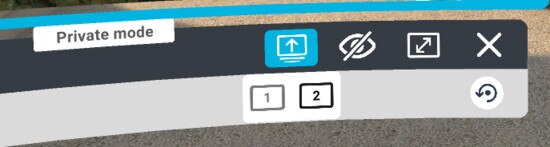
창 크기 조정
크기 조정  을 선택한 다음 창 크기를 선택합니다.
을 선택한 다음 창 크기를 선택합니다.
창 보기, 이동하기, 조정하기
VR 컨트롤러를 사용하여 콘텐츠 페이지를 탐색하고 콘텐츠 창을 이동하는 등의 기능을 사용할 수 있습니다.
| 동작 | 컨트롤러로 |
|---|---|
|
스크롤  |
썸스틱 또는 조이스틱을 앞으로 또는 뒤로 기울입니다. |
|
확대/축소  |
양쪽 컨트롤러의 트리거를 길게 누른 상태에서 벌리면 확대되고, 가까이 붙이면 축소됩니다. |
|
이동하기  |
|
|
회전 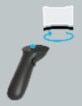 |
|
|
그립 버튼을 사용하여 창을 밀거나 당기는 기능과 기울이는 기능 간을 전환합니다. 방법은 다음과 같습니다.
|
| 동작 | 손 제스처 사용 |
|---|---|
|
스크롤  |
손가락으로 오므려 집은 상태에서 손을 위아래로 움직입니다. |
|
확대/축소  |
양손의 손가락을 오므려 집은 상태에서 벌리면 확대되고, 가까이 오므리면축소됩니다. |
|
이동하기 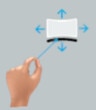 |
|
|
회전  |
|
|
밀거나 당기기 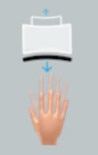 |
|
이 항목이 도움이 되었나요?
예
아니오
제출
감사합니다! 귀하의 피드백은 다른 사람들이 가장 도움이 되는 정보를 보는 데 도움이 됩니다.
